Windows10系统之家 - 安全纯净无插件系统之家win10专业版下载安装
时间:2020-05-18 16:13:39 来源:Windows10之家 作者:huahua
很多用户打开电脑的时候,发现没有声音,这个时候可能是声卡驱动丢失或者损坏了,那么win10怎么装声卡驱动呢?其实只要打开电脑管理,进入到设备器,给声卡检查更新就可以自动安装了,具体win10安装声卡驱动的详细方法见下面介绍吧。
win10怎么装声卡驱动
1、右击计算机,点击“管理”
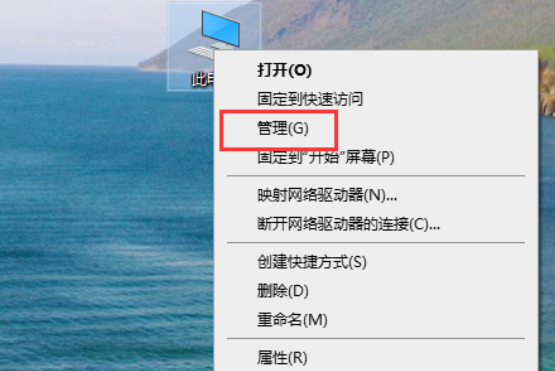
2、打开“设备管理器”
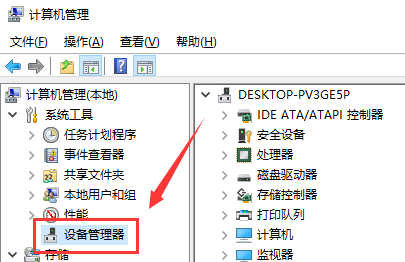
3、点击“声音、视频游戏控制器”。

4、右击realtek audio,点击“更新驱动程序”即可。
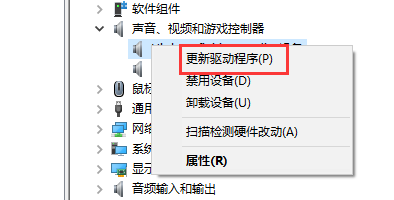
相关文章
热门教程
热门系统下载
热门资讯





























